ゲストアクセスはTeamsの重要な機能であり、組織外の人々と共同作業を行うことができます。 これを使用して、外部の個々のユーザーに、チーム、チャネルで共有されているドキュメント、およびその他のデータへのアクセスを許可することができます。
職場や学校のアカウントを持っていない人と組織でコラボレーションすることは、今日のリモートワークとリモートラーニングが支配的な世界では非常に重要です。
Microsoftはデフォルトでゲストアクセスを有効にしました
2021年2月まで、ゲストアクセスはデフォルトでオフにされていました。 管理者とチームの所有者は、このオプションを手動で有効にし、変更が完全に有効になるまで数時間待つ必要がありました。
2021年2月以降、新規顧客と既存顧客の両方が他の方法で設定を構成していない場合、ゲストアクセスはデフォルトで有効になります。
チームでゲストアクセスをブロックする方法
- MicrosoftTeams管理センターにアクセスします。
- 案内する 組織全体の設定 を選択します ゲストアクセス.
- 設定 MicrosoftTeamsでゲストアクセスを許可する に オフ.
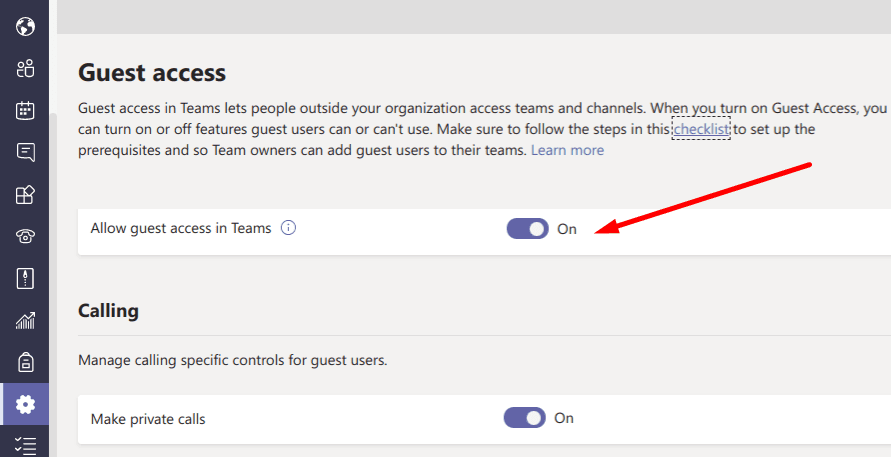
チームでゲストアクセスを管理する方法
ゲストアクセスを有効にする場合は、組織外のユーザーの権限をさらにフィルタリングできます。 NS 呼び出し, ミーティング、 と メッセージング 機能は、注意を払う必要がある最も重要な設定の一部です。
ゲストユーザーの通話と会議の設定
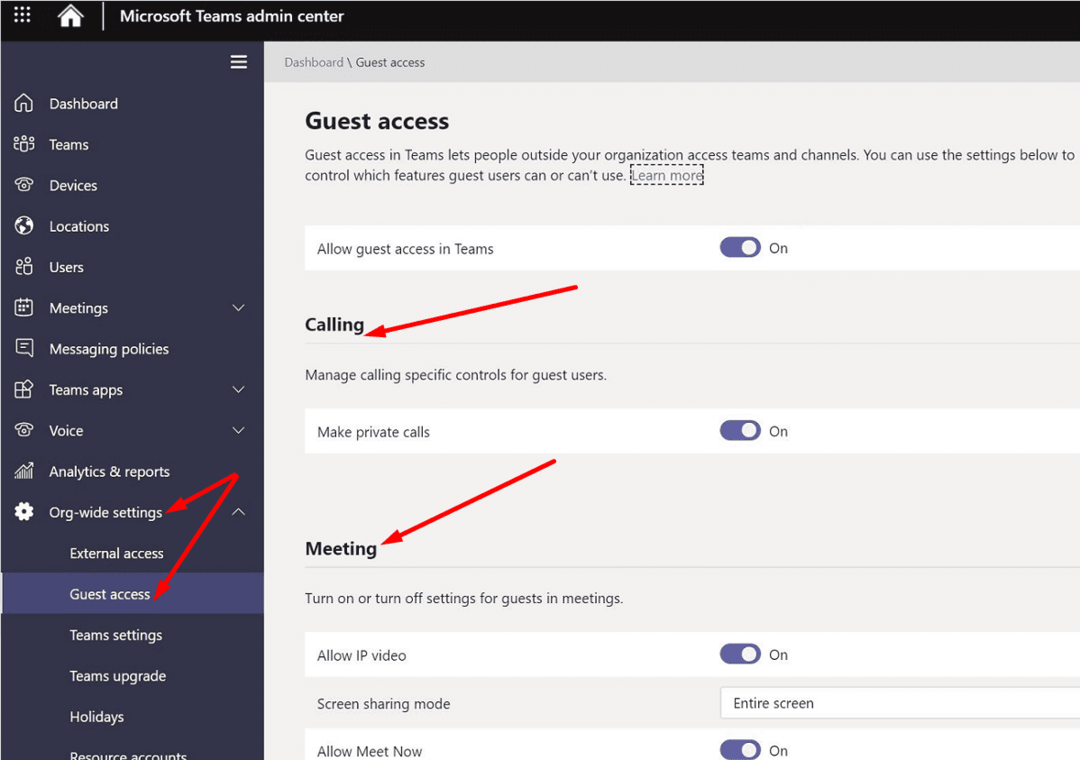
- プライベート電話をかける:このオプションを有効にすると、ゲストはピアツーピア通話を行うことができます。
- IPビデオを許可する:外部ユーザーは、通話や会議でビデオを使用できます。
- 画面共有モード:ゲストユーザーは、自分の画面を他の会議出席者と共有できます。 画面共有を個々のアプリに制限したり、ゲストユーザーが画面全体を共有できるようにしたりできます。
- 今すぐ会うことを許可する:ゲストユーザーが使用できるかどうかを決定する 今すぐ会う か否か。
ゲストユーザーのメッセージング設定
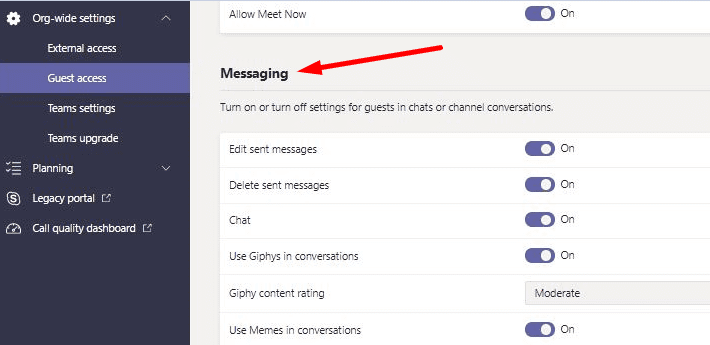
- 送信されたメッセージを編集する:ゲストユーザーは、送信したメッセージを編集できます。
- ゲストは送信されたメッセージを削除できます:ゲストユーザーにこのオプションを無効にする 消去 彼らが送ったメッセージ。
- チャット:このオプションを有効にすると、ゲストがTeamsでチャットを使用できるようになります。
- 会話でGiphy、ミーム、またはステッカーを使用する:ユーザーによる使用を許可または禁止できます チャットのGIF、ミーム、またはステッカー. ユーザーにフレンドリーでのんびりとしたチャット体験を楽しんでもらいたい場合は、これらのオプションを有効にしてください。
ゲストはMicrosoftTeamsのファイルにアクセスできますか?
ゲストユーザーは、招待されたチームチャットやチャンネル内で共有されているファイルにアクセスできます。 チャネルで共有するすべてのファイルは、チームのSharePointフォルダーに保存されます。 ゲストユーザーがこれらのファイルにアクセスできるようにするには、次のURLにアクセスしてください。 Sharepoint設定 に移動します 組織外での共有. ニーズに最適な共有オプションを選択してください。
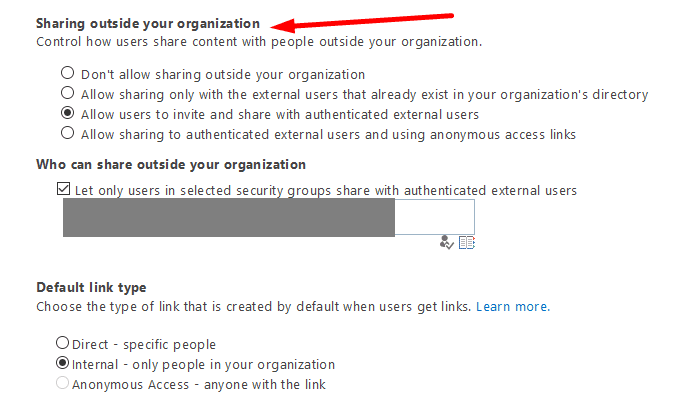
「組織外での共有を許可しない」が有効になっている場合、ゲストユーザーはTeamsチャネル内で共有されているファイルにアクセスできません。
Teamsでのファイルの共有と保存の詳細については、以下のガイドを確認してください。
- Microsoft Teams:ファイルを整理する方法
- Microsoft Teams:ファイルをロックする方法
ゲストはチームミーティングを開始できますか?
ゲストユーザーは、 今すぐ会う オプション。 この機能を使用する権限をユーザーに付与するには、Teams Admin Centerに移動し、[ 組織全体の設定、に移動します ゲストアクセス. 次に、 会議の設定 とスイッチ 今すぐ会う オンに。
Microsoft Teamsにゲストとして表示されるのはなぜですか?
Teamsでゲストユーザーとして表示される場合、これは、誰かが以前にMicrosoft365テナントでゲストとしてあなたを追加したことを示している可能性があります。 通常のユーザーとして会議に参加するには、プライベートモードで新しいブラウザタブを起動します。 それでもゲストとして表示されるかどうかを確認します。
Microsoft Teamsにゲストを追加できないのはなぜですか?
チームにゲストユーザーを追加できない場合、これはおそらく、 ゲストアクセス 機能が無効になっています。 Teams Admin Centerを開き、に移動します 組織全体の設定、および ゲストアクセス オンになっています。 さらに、AzureADおよびOffice365のグループ設定でゲストアクセスが許可されていることを確認してください。
結論
Microsoftは、デフォルトでTeamsのゲストアクセスを有効にしました。 これにより、チームは外部ユーザーとのコラボレーションが容易になります。 ただし、時間をかけてTeamsのゲストアクセス設定を確認し、組織のニーズに応じてカスタマイズしてください。 ゲストユーザーが、そもそもアクセスできないはずのファイルに誤ってアクセスしてしまわないようにする必要があります。
Teamsのゲストアクセスエクスペリエンスはこれまでどのようになっていますか? 変更したいことはありますか? 以下のコメントでお知らせください。